下面这个Illustrator绘制漂亮的叠加圆环效果图教程由图老师小编精心推荐选出,过程简单易学超容易上手,喜欢就要赶紧get起来哦!
【 tulaoshi.com - Illustrator 】
先看看效果图

这种图看上去很复杂,那么我们有哪些方法可以实现呢?下面五种方法来达到我们的效果。
第一种:路径是根据原图用两组同心圆修剪得到
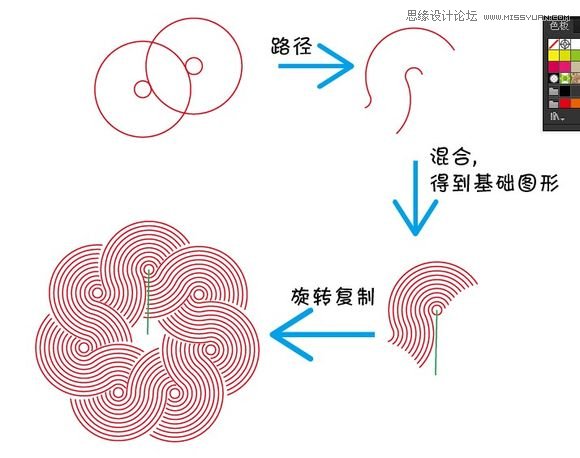
第二种:
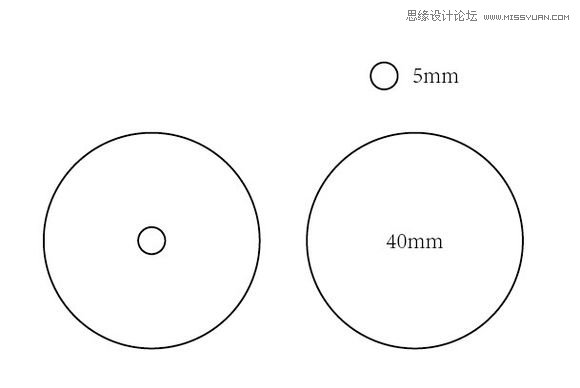
我的方法比较笨:先画一同心圆,参数如图;
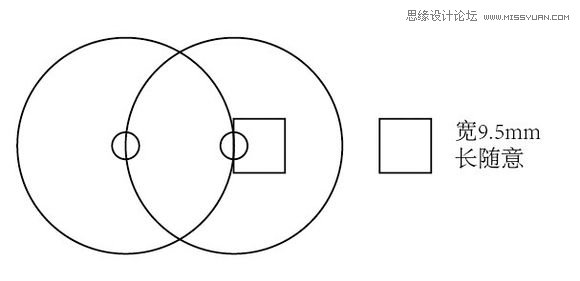
然后复制一个相连,再新建一个方块,方块的宽是圆的半径减0.5.不要问我为什么是9.5,因为我也不知道。。本来是圆的半径10mm的,但下一步一转不对。试着减0.5,完美解决。

改变旋转中心轴为画的参考矩形旋转45。
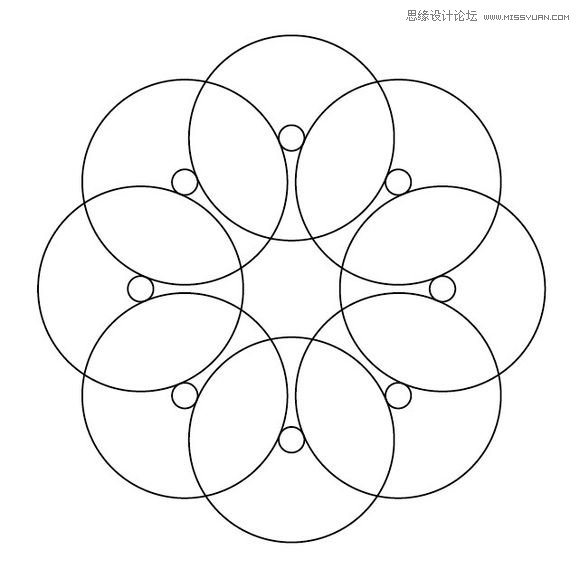
旋转结果如上。
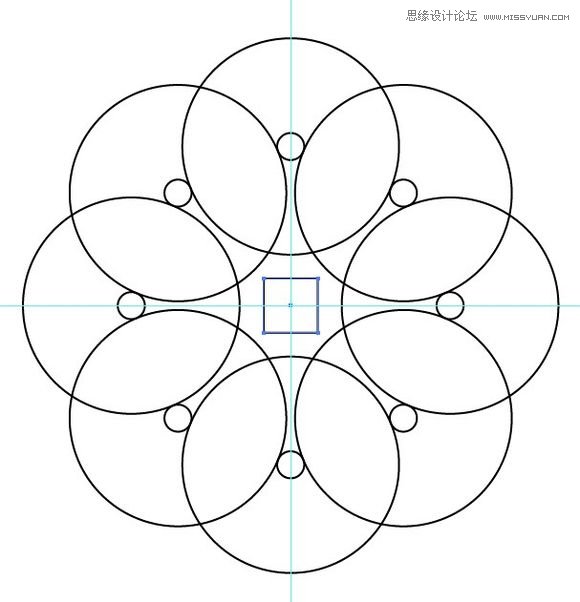
再画一10X10mm的方块,置于图形中间,并拉十字参考线。其实到目前为止都是为了图形做参考线。
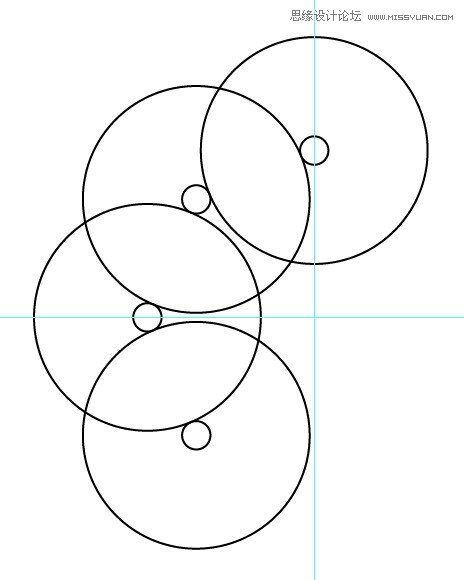
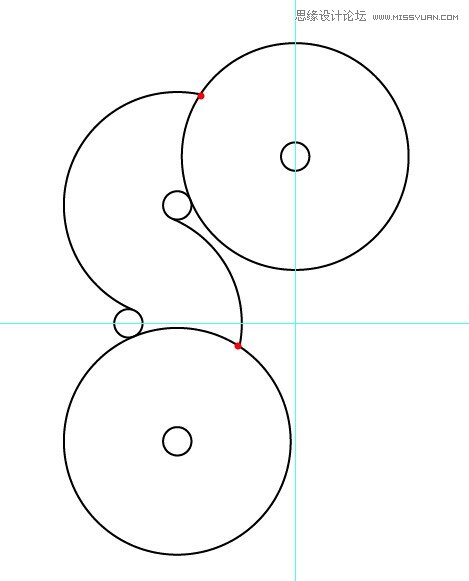
图中红点所示添加锚点并删除不需要的部分
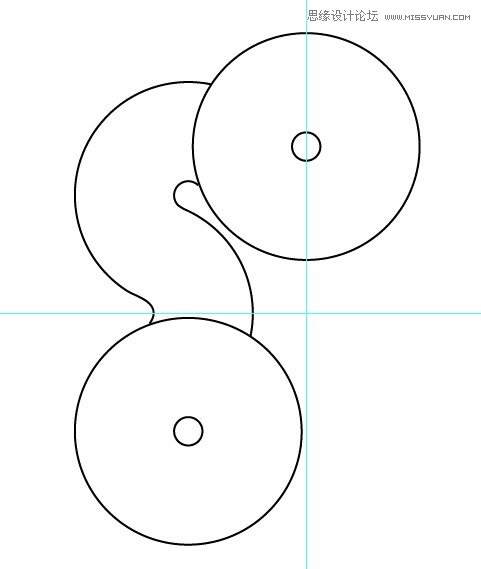
同以上一样。添加小圆适当位置锚点并删除不需要的部分,然后CTRL+J与大圆的留下部分连接成一条路径。

混合两条路径。建议到这步做个备份。因为以下要扩展了。这里有个备份混合的线不够多什么的可以随时添加减少。
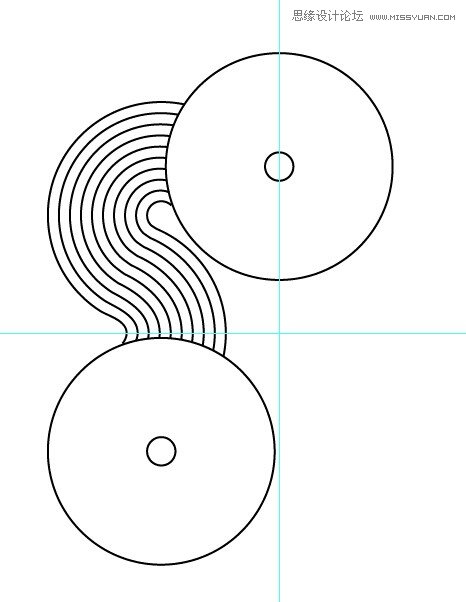
扩展并根据辅助图形的边框修剪路径。没什么简便的。就是添加锚点,删除锚点。
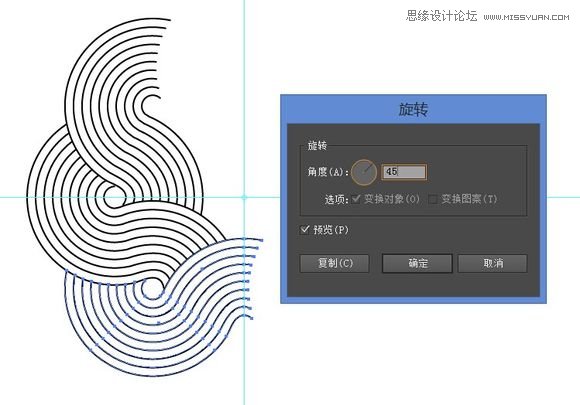
好了,现在可以全组并按照拉的十字参考线旋转了
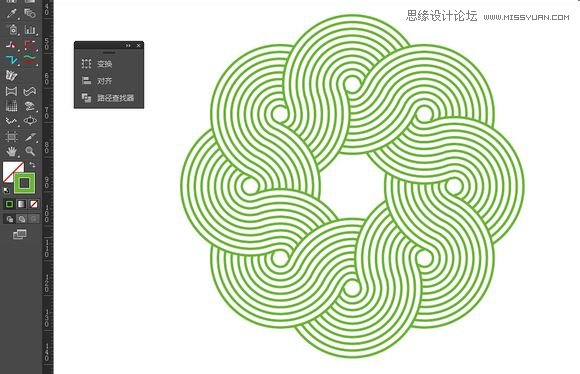
第三种方法:
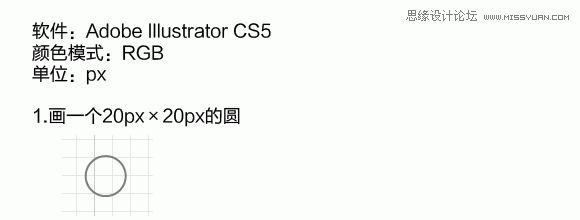

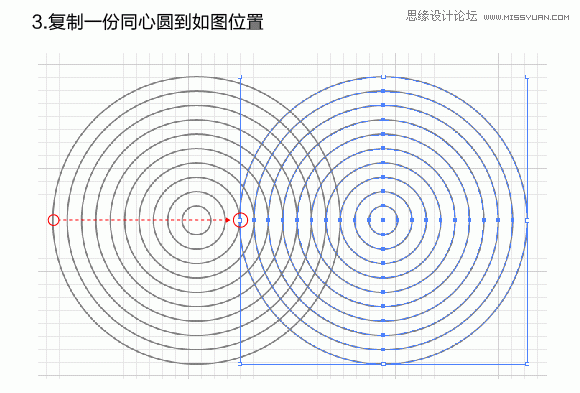
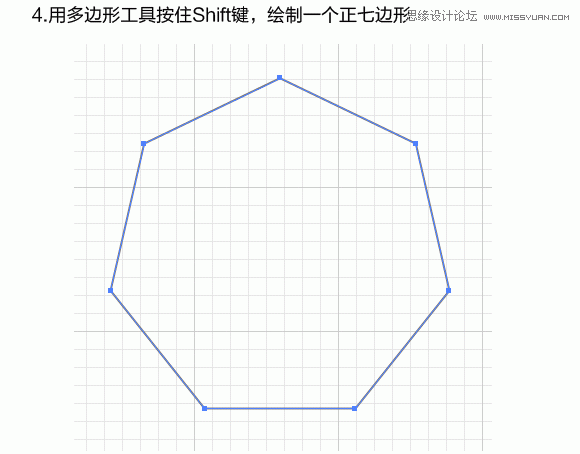
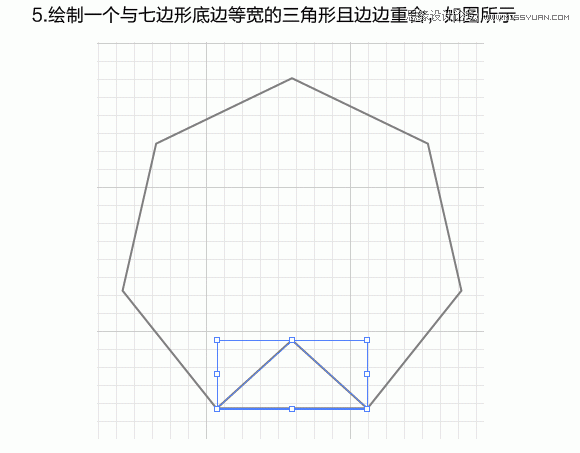
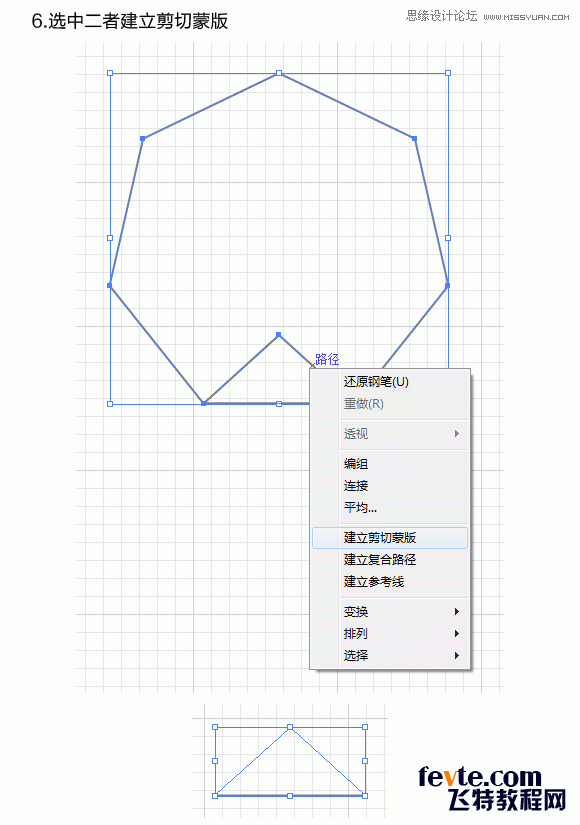
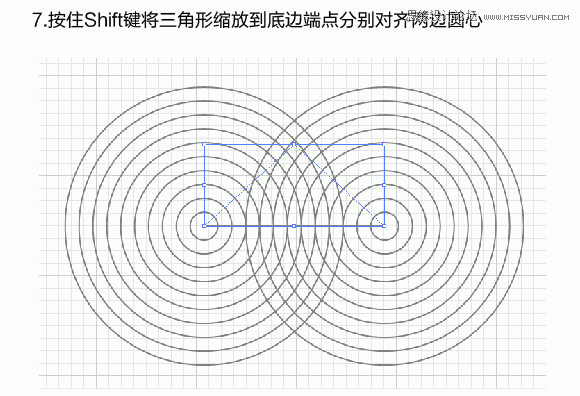
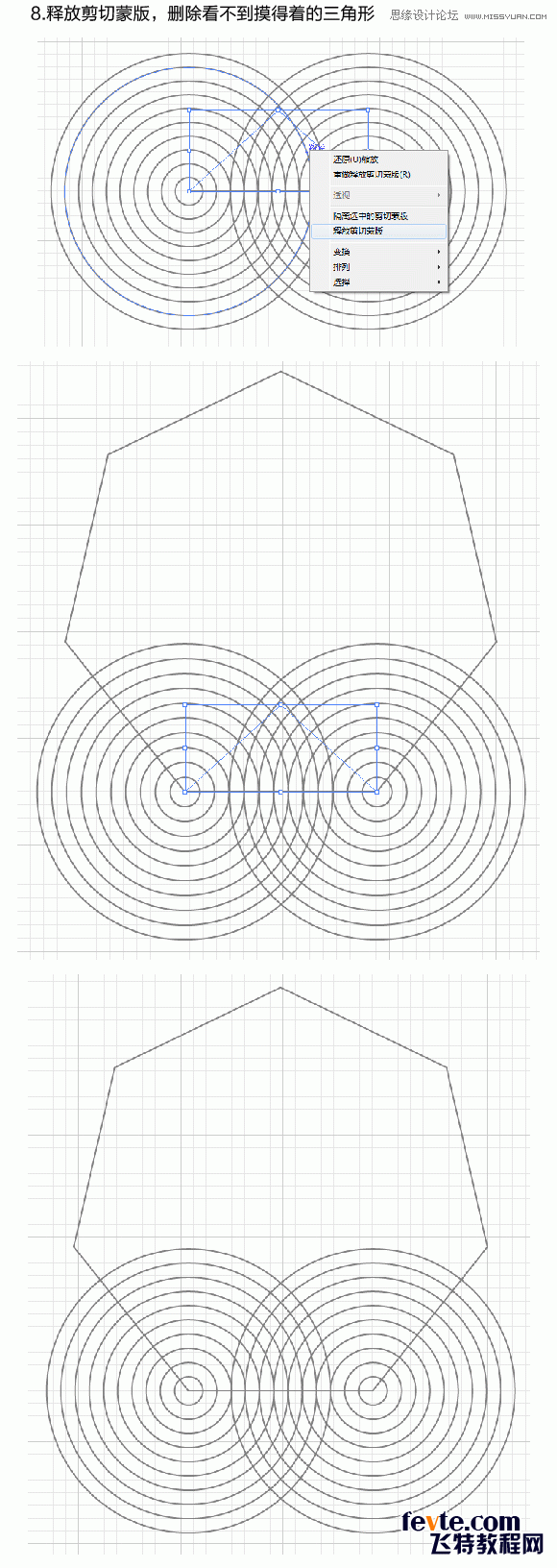


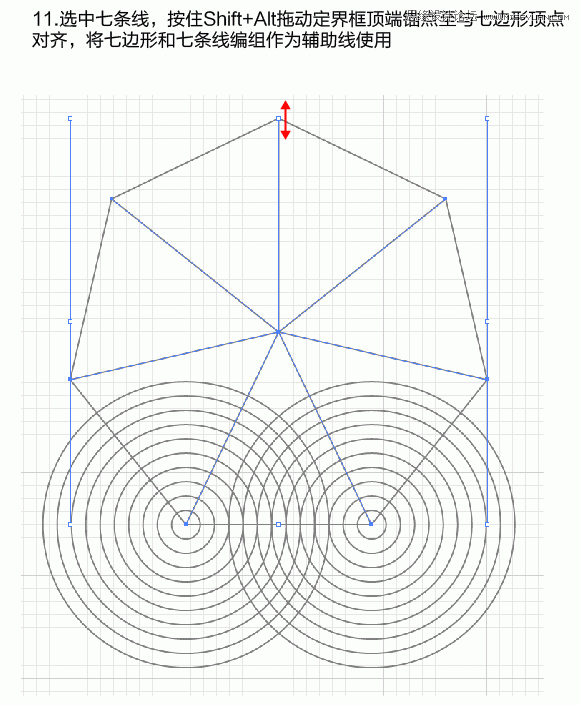

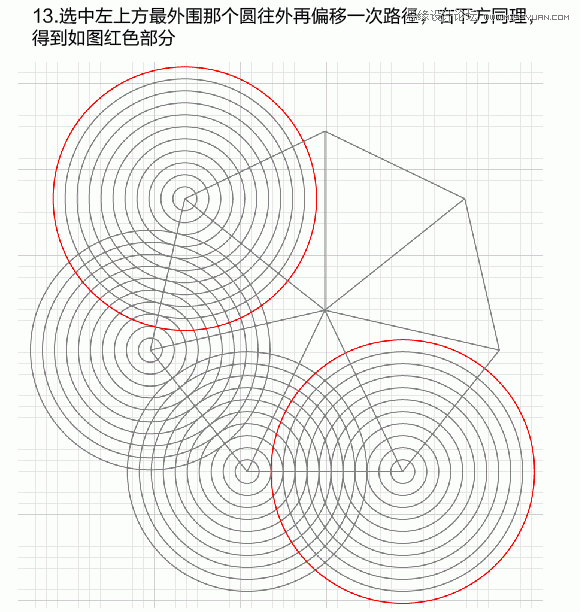
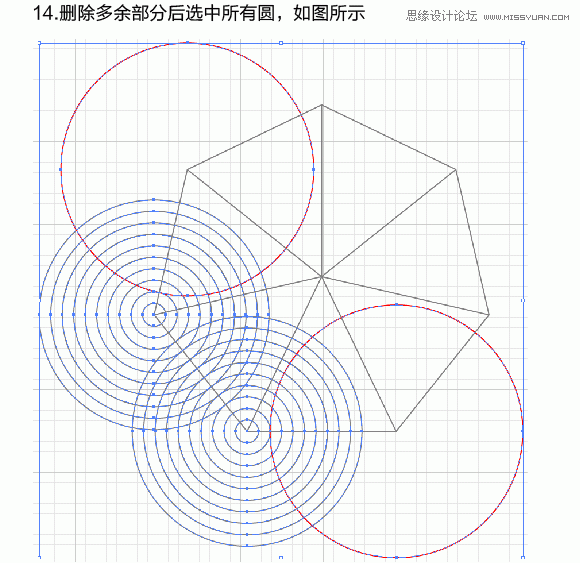
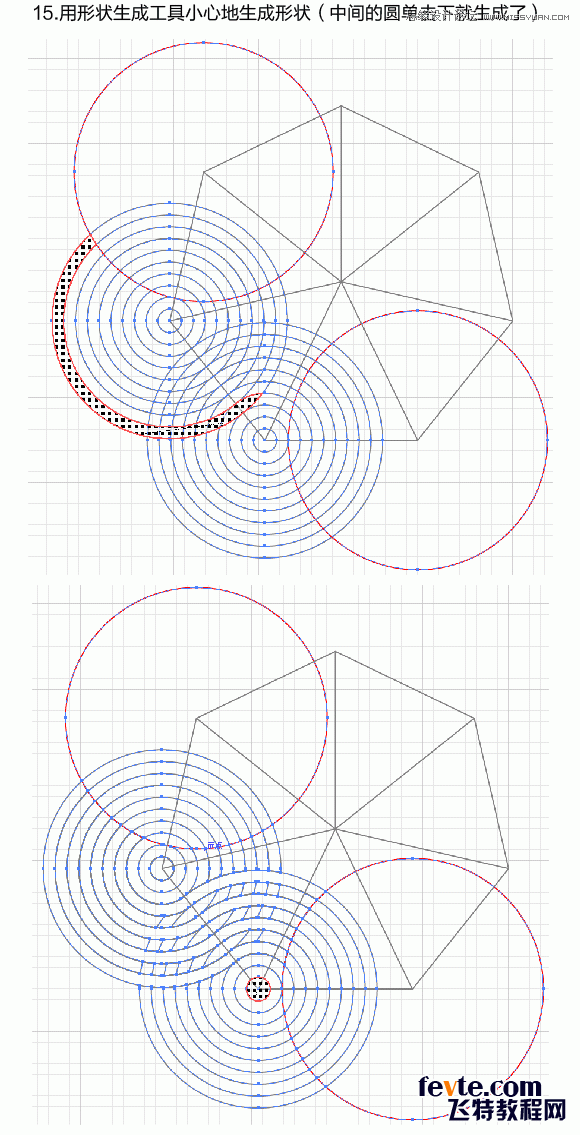
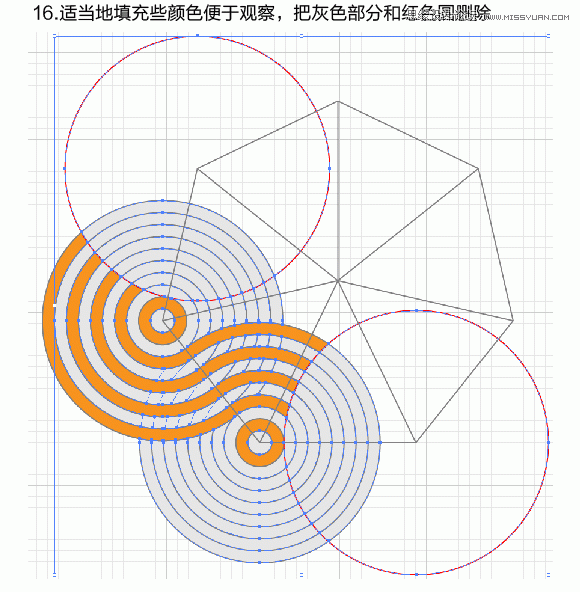
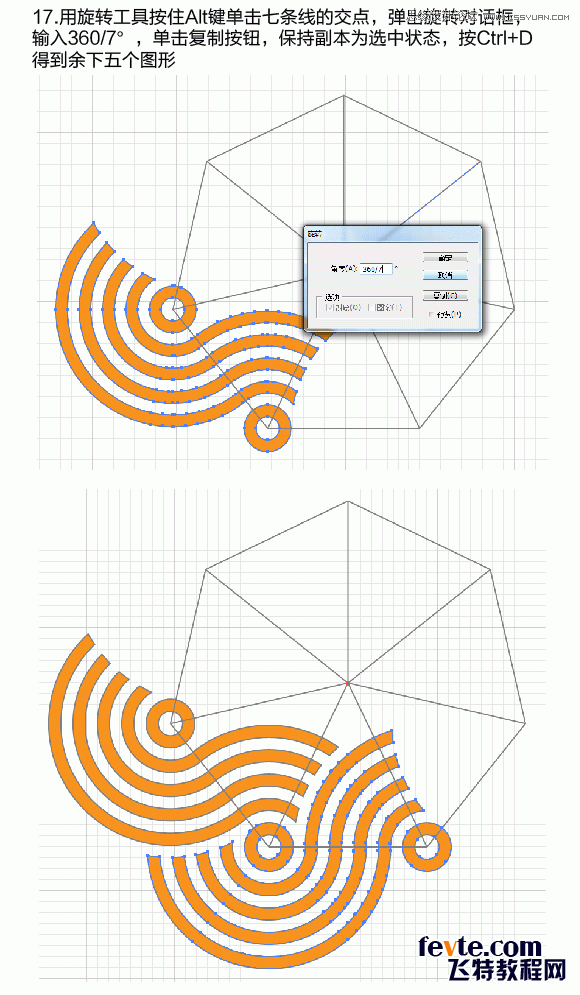
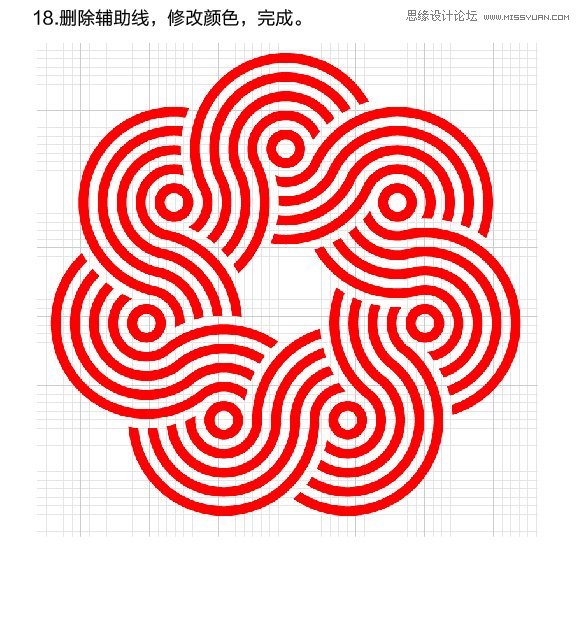
第四种:

第七步要注意的是锚点对齐边
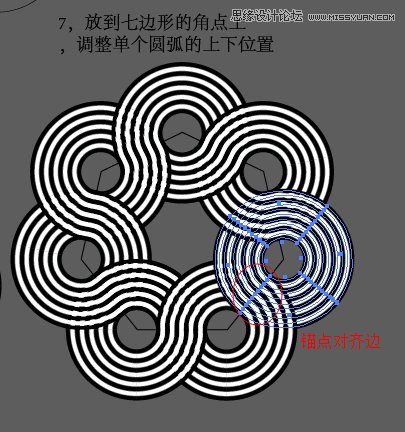
第五种:


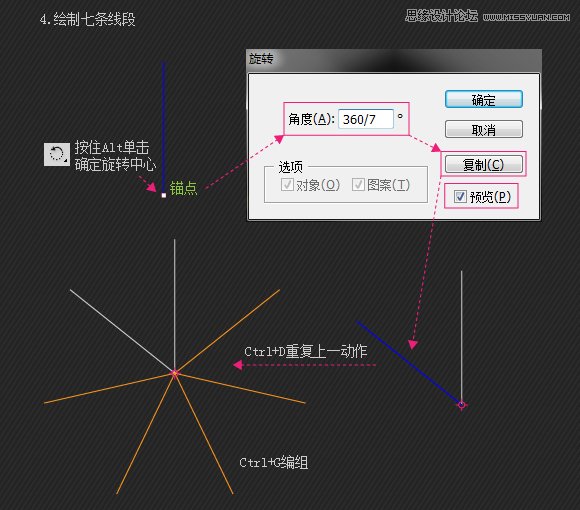
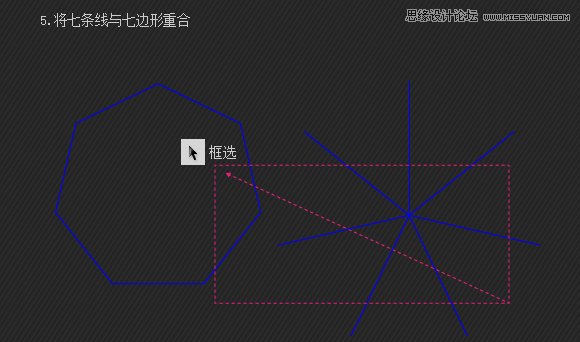
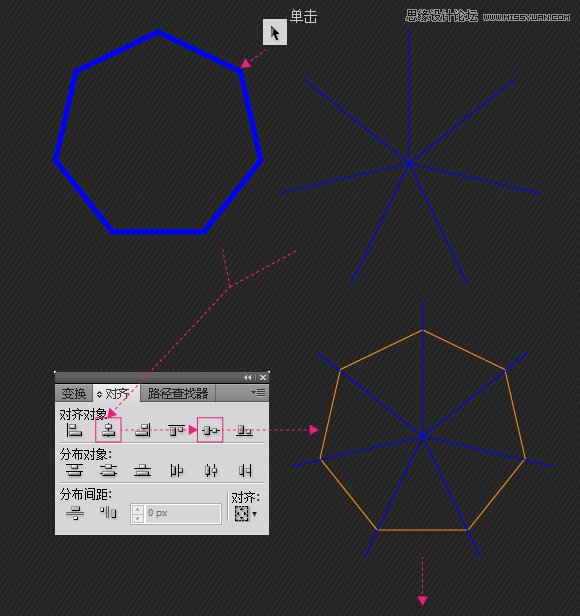
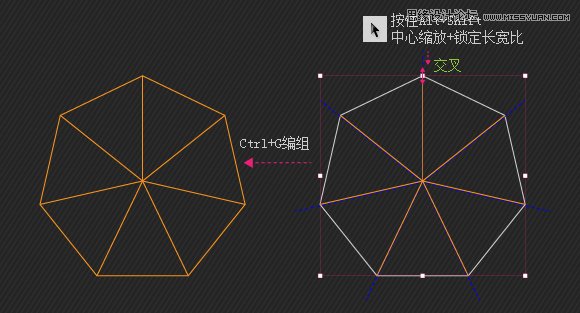
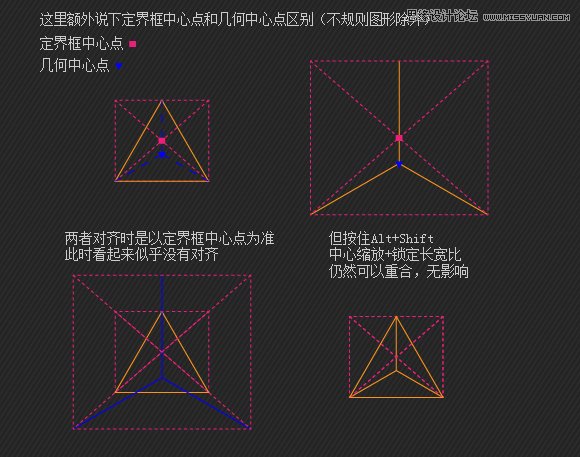
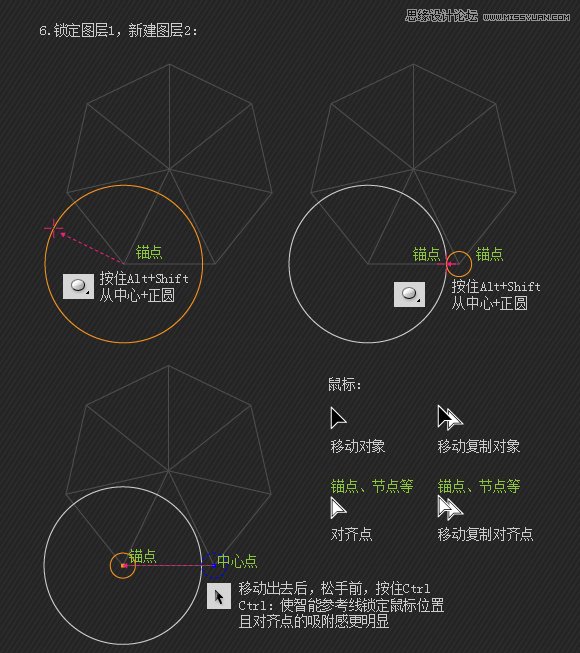

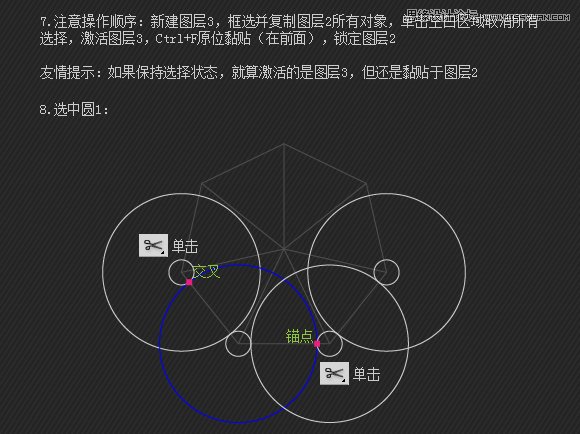
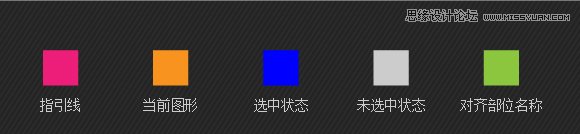
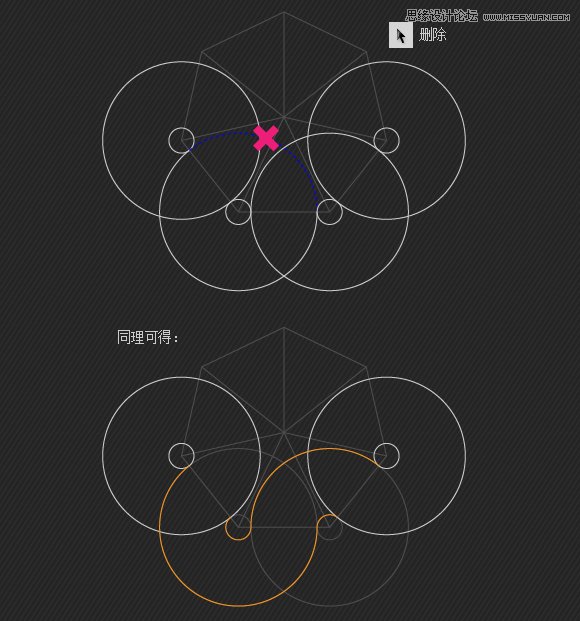

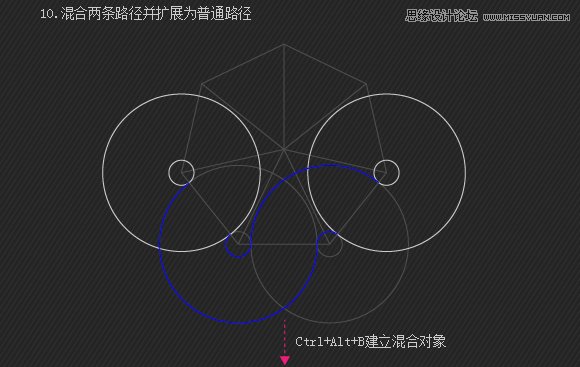
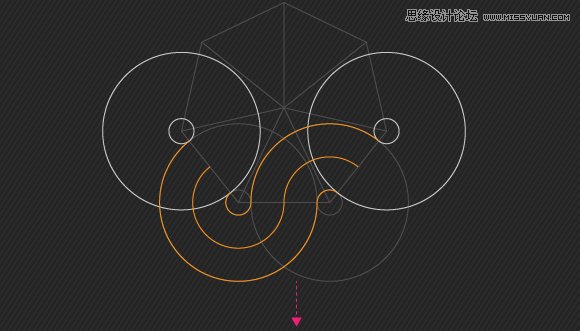
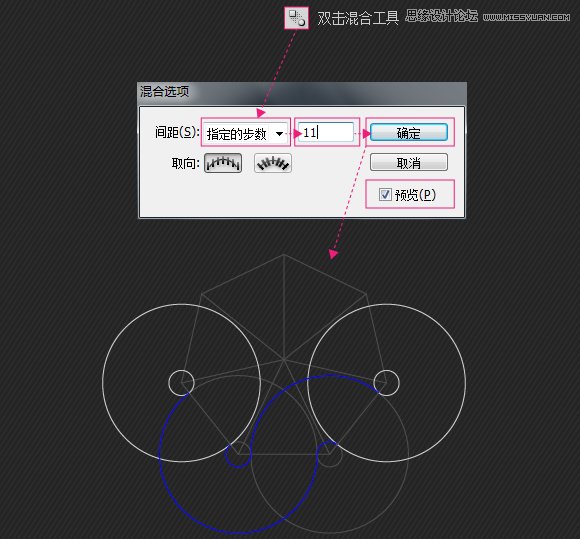

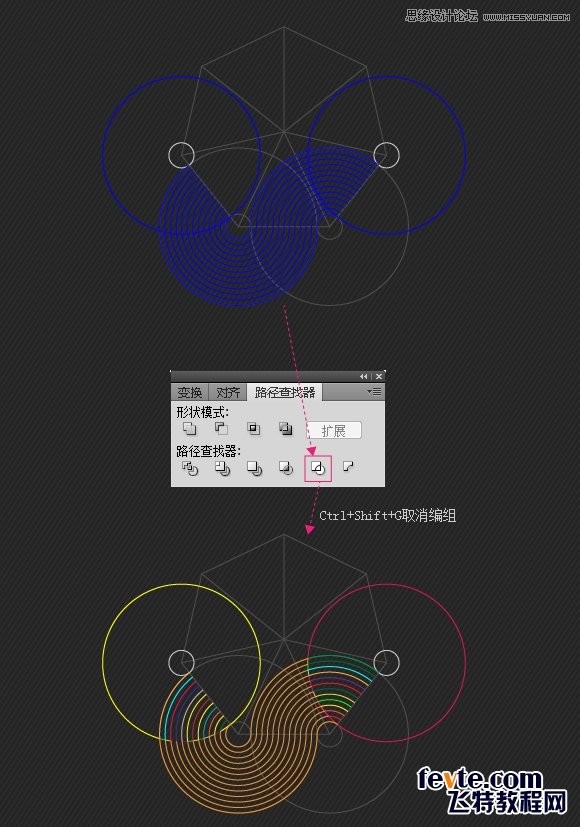
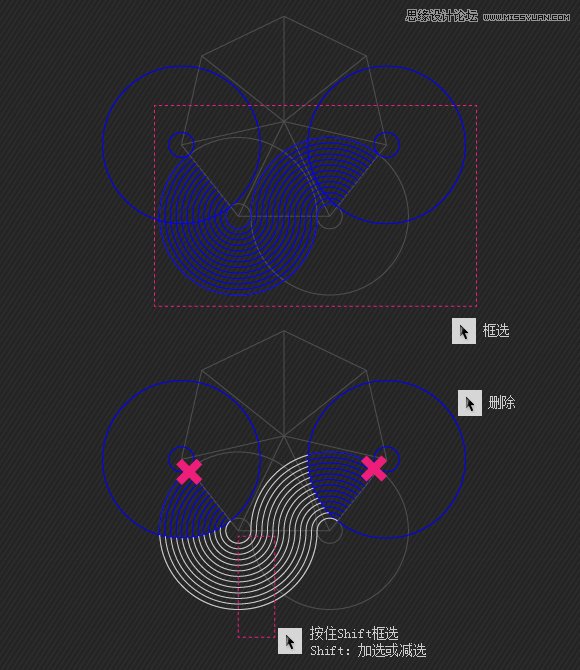
步骤11被,被谁偷走了
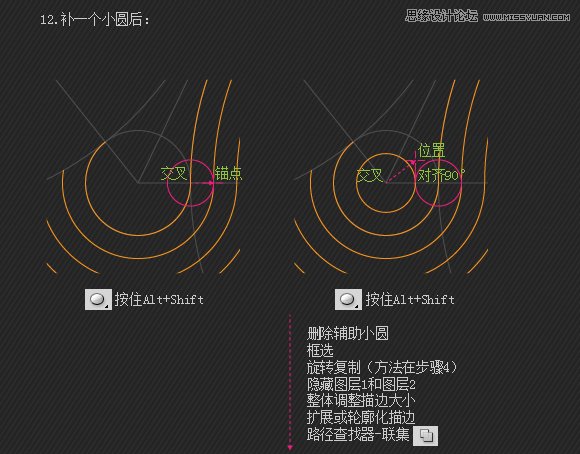

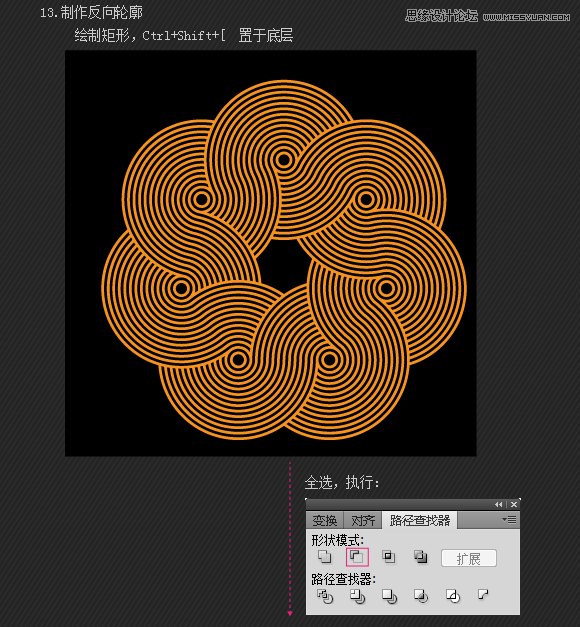
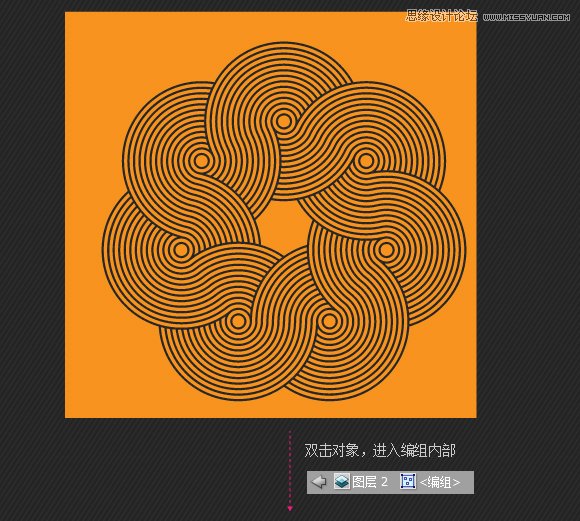


来源:https://www.tulaoshi.com/n/20160216/1571285.html
看过《Illustrator绘制漂亮的叠加圆环效果图》的人还看了以下文章 更多>>